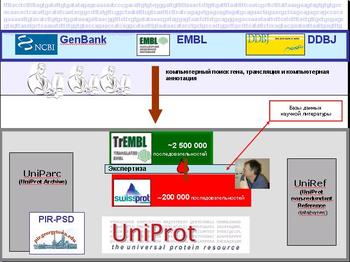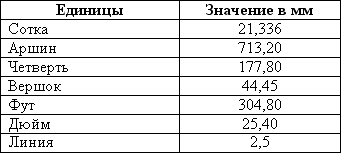Информатика - Интернет - Электронная почта Web-Mail - Практическое задание - Лабораторная работа
1. Создать почтовый ящик в службе Яндекс почта. Для этого:
1. Запустить броузер.
2. Запустить Яндекс.
3. Выбрать ссылку Зарегистрироваться.
4. Заполнить регистрационные данные:
1. в поле Логин ввести регистрационное имя;
2. в поле пароль ввести строку не менее 4-х символов;
3. в поле проверить пароль ввести пароль еще раз;
4. в поле псевдоним ввести дополнительное имя;
5. заполните поля Фамилия и Имя;
6. в поле со списком Кодировка писем выберите вид кодировки (КОИ8-Р);
7. в группе Формат писем включите переключатель Текст
8. нажмите кнопку Зарегистрироваться, OK;
9. сохраните страницу в качестве закладки командой Избранное>Добавить в избранное, ОК.
10. Закрыть окно Internet Explorer и снова запустить.
2. Рассмотреть окно почтовой системы Яндекс почта. Для этого:
1. ввести логин и пароль;
2. Рассмотреть окно почтовой системы:
1. строку меню;
2. панель инструментов;
3. стандартные папки;
4. кнопку Управление папками.
3. Отправить исходящее сообщение самому себе. Для этого:
1. нажать кнопку Написать письмо;
2. ввести адрес, тему, текст сообщения;
3. закончить письмо нажатием кнопок Сохранить копию и Отправить;
4. щелкнуть на гиперссылке Доставить почту или Вернуться в текущую папку.
4. Получить письмо. Для этого:
1. щелкнуть кнопку Доставить почту;
2. раскрыть и прочитать сообщение (щелкнуть по адресу сообщения).
5. Сохранить незавершенное сообщение. Для этого:
1. нажать кнопку Написать письмо;
2. ввести адрес, тему, текст сообщения;
3. закончить письмо нажатием кнопки Сохранить;
4. переместить письмо в папку Черновики.
6. Отправить незавершенное письмо. Для этого:
1. переместить письмо в папку Отправленные;
2. открыть сообщение (правка незавершенного письма осуществляется путем написания нового и копирования текста незавершенного письма через буфер обмена);
3. щелкнуть кнопку Отправить.
7. Отправить почтовое вложение. Для этого:
1. в приложении Paint нарисовать небольшой рисунок с надписью и сохранить его как графический файл в своем каталоге (желательно сохранять в формате GIF или JPG);
2. нажать кнопку Написать письмо;
3. ввести адрес, тему, текст сообщения;
4. находясь в письме щелкнуть кнопку Добавить файл и с помощью кнопки Обзор выбрать созданный графический файл;
5. щелкнуть кнопку Отправить.
8. Создать адресную книгу. Для этого:
1. воспользоваться пунктом строки меню Адресная книга;
2. занести в нее электронные адреса студентов группы;
3. начать переписку с одногрупниками;
4. воспользоваться кнопкой Ответить.
Дата публикации:
Теги: информатика :: интернет :: практическое задание :: практика :: урок по информатике :: конспект по информатике :: лекция по информатике :: поурочный план по информатике :: к уроку информатики :: лабораторная работа :: почта :: электронная почта :: mail :: web-mail
Смотрите также учебники, книги и учебные материалы:
Следующие учебники и книги:
Предыдущие статьи: